 研究室
研究室 研究室
研究室【GPSで遊ぶ】 | 【実在の3D地図の中で遊ぶ】 |
GPSは、もともとは軍用システムであるが、現在ではカーナビなど民生用でも広く使用されている。これまでは、国家安全保障の観点から民間用の信号には意図的に誤差信号を入れて精度を劣化させていたため(S/A)、カーナビでは車が地図の道路上を走るように、各メーカーが独自に得られた位置を補正するなどの対策が必要だった。しかし、米政府は、米東部時間00年5月1日午後8時をもってこのS/Aを解除したため、補正を行なわずとも精度のよい位置情報が得られるようになったのである。米連邦通信委員会(FCC)が2001年までに米国のすべての携帯電話がGPS機能を搭載することを義務づけたという。
GPSが我々個人の行動に必要不可欠かというとそうではない。最初のX−ファイルの話ではないが、GPSは大平原や海・空など周囲に現在地を確認する手がかりがない地域でこそ威力を発揮するものだ。道や目印のある場所で、本来の「現在地を知る」目的でGPSを使用する必然性は実はそれほどない。地図とコンパスとそして観察力があれば殆どは十分なのである。
カーナビとて、実際に使用する頻度はどれほどのものであろう。登山にしてもGPSを使用しなければ位置が分からないなどということは極めて稀であり、重いGPSをザックに入れることは通常は考えられない(加えて、パソコンまで(^^;ザックに入れようとする人は信じられない)。また、見知らぬ町で自分の位置を失ったとしても、GPSを取り出して数秒で目的を達することができる訳はなく、現在の座標を取得するのに速くとも1分弱を要し、さらに座標をもとに現在地を地図で確認するか、地図をインストールしたパソコンと接続して位置を表示させる必要がある。スマートにはいかないのである。
いずれにしても、GPSは無くてはならぬ物ではなく、実用的にも到底百点満点は得られない高価なオモチャにすぎない。にもかかわらず、あえて持っていこうとするのは、そこに極めて興味をそそられる面白さがあるからに違いない。完成され、使い道が限られたものではなく、様々な使い方が考えられる「道具」なのだ。また、パソコンと組み合わせれば、より高度な利用が可能になるはずである。
という訳で、本ページでは、既にインターネット上にある諸ページとはやや異なり、私自身の利用形態から「人が携帯していかに使うか」という観点で「遊んでみる」こととする。車に搭載して使用することは想定しない。他ではない面白さ、情報を発見いただけると幸いである。
しかし、アメリカは、95年3月の「合衆国GPS政策」において、「引き続き商業的および科学的な利用のためGPSを全世界に無料で提供し続ける、軍用のYコードと民政のC/Aコード間の精度の差を10年以内に廃止する」など発表し、これをうけて、米当部時間00年5月1日午後8時(日本時間5月2日午前9時)からこのS/Aが解除されている。これによって、民政用の信号による精度が約100mから約16mに改善された訳だ。
国内通販の例は以下のとおりであるが、
・RIGHT STUFF 25,000円(税・送料込み)
・ida 26,500円+送料1000円+消費税
価格的には、Garminの代理店となっているお店などに注文し、個人輸入するのがやや安いようだ。価格は例えば次のとおりである。
・REI 150ドル+送料42ドル+消費税
ちょっと見るとものすごく安いように感じるが、個人輸入であっても、通常の貨物と同様に消費税がかかるので注意のこと。海外からは一般的には国際宅配便(この場合DHL)で送られてくるが、ディー・エイチ・エル・ジャパンの消費税の立替納付手数料が、立替納付税金合計が25,100円未満が500円、それを超えると立替納税金の2%かかる。この例で、実際にかかる費用を試算すると次のようになる。
150ドル+送料42ドル+(関税=0)+消費税5%+税金立替納付手数料500円=22,474円
(1ドル=109円で試算)という程度になる。これは、あくまでも私の試算であるのでご注意願いたい。安いことは事実であるが、後に、故障した場合のサポート等も考えると思う程安いわけでもない。なお、当然のことながらマニュアルは英語であるが、ちゃんとしたもので、高校生でも理解できるものなのでご安心。
また、個人輸入については、「外国の製品を、輸入しようとする個人が、自ら使用することを目的として、海外の通信販売会社、小売店、メーカーなどから直接購入すること」とされているらしい。郵送料が安いだろうから、何人もまとめて輸入しようとするのはまずいようである。なお、個人輸入については、税関のホームページが参考になるのでご覧になるとよい。
 さて、GPSレシーバーの性能であるが、ソニーの「PCQ-HGR1S」(写真右)は、GARMINの「GPS12」(写真左)と比較して著しく感度が低く、衛星の捕捉にも非常に時間がかかる。私の想定する(カタログにも使用方法の1つとして載っているが)単体で持ち歩いて行動ルートを記録するという使用方法では、実用にならない・・というか「使い物にならない」。「Navin' You」と連動させてこそのレシーバーなのであろう。このレシーバーは小型パソコンと接続して、常時、車のダッシュボードにころがして衛星を捕捉させておくという使い方(つまりカーナビ)を考えている方ならよいのかもしれないが、それなら最初からもっと優れたレシーバーも選択肢に含めて検討すべきであろう。ボディには、電源と衛星の補足状態の点灯表示が2つあるだけで、自分がどこにいるのか座標を知ることができず、この表示も明るい戸外では点いているのかどうか分かりにくい。GPSレシーバーというよりは単なるアンテナというイメージである。
さて、GPSレシーバーの性能であるが、ソニーの「PCQ-HGR1S」(写真右)は、GARMINの「GPS12」(写真左)と比較して著しく感度が低く、衛星の捕捉にも非常に時間がかかる。私の想定する(カタログにも使用方法の1つとして載っているが)単体で持ち歩いて行動ルートを記録するという使用方法では、実用にならない・・というか「使い物にならない」。「Navin' You」と連動させてこそのレシーバーなのであろう。このレシーバーは小型パソコンと接続して、常時、車のダッシュボードにころがして衛星を捕捉させておくという使い方(つまりカーナビ)を考えている方ならよいのかもしれないが、それなら最初からもっと優れたレシーバーも選択肢に含めて検討すべきであろう。ボディには、電源と衛星の補足状態の点灯表示が2つあるだけで、自分がどこにいるのか座標を知ることができず、この表示も明るい戸外では点いているのかどうか分かりにくい。GPSレシーバーというよりは単なるアンテナというイメージである。
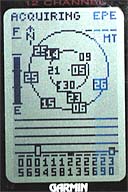 さて、基本設定をすませた後、実際に外に出てGPSレシーバーを使ってみることにする(写真はGPS12の衛星捕捉途中画面)。ただし、GPSのみに頼ったり、必要もないところでGPS出したりするのでは子供のオモチャ(^^;である。座標データの入力間違い、電池の消耗、レシーバーの落下・・・などトラブルはいくらでも考えられる。レシーバーが使えなくなった時、自分がどこにいるのか分からなくなった・・では困ってしまう。
さて、基本設定をすませた後、実際に外に出てGPSレシーバーを使ってみることにする(写真はGPS12の衛星捕捉途中画面)。ただし、GPSのみに頼ったり、必要もないところでGPS出したりするのでは子供のオモチャ(^^;である。座標データの入力間違い、電池の消耗、レシーバーの落下・・・などトラブルはいくらでも考えられる。レシーバーが使えなくなった時、自分がどこにいるのか分からなくなった・・では困ってしまう。
「欧介の魚屋『魚春』」は、文京区に実在する魚屋(名前は魚春ではない)だが、インターネット上の情報では、何丁目何番までの情報しかなく(何号という情報がない)、住宅街でアクセスする方向によっては分かりにくい場合がある。交通は不便。落ち着いて撮影できる環境を選んだのだろう。地下鉄丸ノ内線後楽園駅下車、1km少々歩くことになる。GPSの出番である。スイッチオン、そしてGPSの表示が50m・・30m・・0mとなった時、魚屋の前に立っていた。さすがGPS。帰りもそこら辺の細いくねくね道を通っても迷うこともない。この日は魚屋の営業日であり、テレビで見かけた店のおばちゃんも忙しそうだった。個人宅であるので、カメラも取り出さず、前をそのまま通り過ぎることとした。座標はE139°44′53.0″N35°42′42.2″(文京区小石川4丁目9番11号)。(01.1.7)
 「電子手帳」には、ほとんど興味がなかったが、最近の「パーム」は、結構使えるのではないかと思っている。これまで興味を持てなかった原因は、文字入力が面倒で、目的のデータに迅速に到達できないという点で、これが最大の難点だった。しかし、昨今の「パーム」は、ボタン一発で目的の画面を開くことができ、何とATOKが搭載されているのである。入力には複数の方式が用意されていて動作も極めて軽快。また、膨大なフリーソフトが開発されていて、自分の好みにカスタマイズすることが可能になっている。
「電子手帳」には、ほとんど興味がなかったが、最近の「パーム」は、結構使えるのではないかと思っている。これまで興味を持てなかった原因は、文字入力が面倒で、目的のデータに迅速に到達できないという点で、これが最大の難点だった。しかし、昨今の「パーム」は、ボタン一発で目的の画面を開くことができ、何とATOKが搭載されているのである。入力には複数の方式が用意されていて動作も極めて軽快。また、膨大なフリーソフトが開発されていて、自分の好みにカスタマイズすることが可能になっている。

 このVISORでは、メールの送受信もでき、面白いことにGPSモジュールに付属のCDから地図データをパームに転送しておき、GPSモジュールを装着すれば(その際には皮ケースを外さねばならない)、パームが地図付きのGPSになってしまう。製品的にはまだこなれていない点もいくつか見られるがオモチャとしてはけっこう面白い。地図データはカラーで全国の都市分がCDに入っている。地図の縮尺は写真を見ていただきたい(私のパームはモノクロマシンのため、濃淡表示されている)。(01.10.14)
このVISORでは、メールの送受信もでき、面白いことにGPSモジュールに付属のCDから地図データをパームに転送しておき、GPSモジュールを装着すれば(その際には皮ケースを外さねばならない)、パームが地図付きのGPSになってしまう。製品的にはまだこなれていない点もいくつか見られるがオモチャとしてはけっこう面白い。地図データはカラーで全国の都市分がCDに入っている。地図の縮尺は写真を見ていただきたい(私のパームはモノクロマシンのため、濃淡表示されている)。(01.10.14)
 |
 | また、「ナビ」と名前がついていことから分かるように単に現在位置の地図を表示させるだけでなく、目的地へのルート検索・表示機能があるのである。昨年、出張した際、夜にホテルから結構離れた場所まで行って、帰り道が難しくなった時にこの機能を使用してみたが、表示された経路を辿り見事に最短距離で帰ることができた。町中歩行用途では、他のタイプのGPSを駆逐してしまったようである。そして、GPS携帯は、GPSをお遊びの領域から実用の域に一気に引き上げたようだ。これさえあれば見知らぬ土地であっても、地図も携帯する必要もなく、夜でもビルの谷間でも迷うことはないのである。(04.10.11) |
 |
幸いなことに最近では景観CGソフトが市販されるようになり、パソコンでもこのようなことが簡単にできるようになりました。また、データ自体も建設省国土地理院の数値地図が整備されており、少しずつ利用しやすくなっています。ただ、価格が高いのが難点ですが。
この私のホームページでは、自作のデータ、ツール、CG、ムービーなども公開しています。まずは景観CGとはどんなものか、ぜひご覧ください。
ではこれから「実在の3D地図の中で遊ぶ」方法を詳しく紹介していきます。私が使用しているパソコンは Machintosh ですが、最後の方で Windows による方法と関連するフリーソフト等についても簡単にふれる予定です。
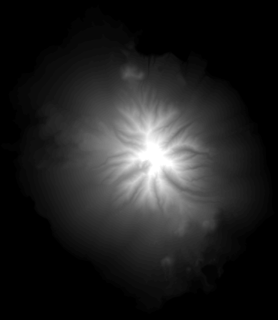 左の画像はライブラリに登録してある利尻島のグレースケールです(ただし分かりやすいようにコントラストを強調し、サイズを小さく縮めてあります)。通常は人の目には、何やらぼんやりしたものが写っているということしか分かりません。
左の画像はライブラリに登録してある利尻島のグレースケールです(ただし分かりやすいようにコントラストを強調し、サイズを小さく縮めてあります)。通常は人の目には、何やらぼんやりしたものが写っているということしか分かりません。
この方法の長所は極めて簡単に地形データを自作できることにあります。逆に短所は標高を256の均等な段差までにしか表現できないことです。このため非常に高い山と低い平野部が混在する場合、平野部にやや荒さが目立ちます。
たとえば、富士山から関東平野を一緒にしたグレースケールを作った場合です。この場合、表現できるのは(3776m-0m)/256=14.75m までになりますので、平野部を拡大するCGをこれで作ると地形がやや荒くなります。
この場合は、平野部だけでデータを作成すべきでしょう。最高標高を100mで作成すると(100m-0m)/256=0.39 と39cmまで表現できるようになります。
さて、グレースケールの作成方法には、次の2つがあります。
・地形図を利用する方法
・数値地図を利用する方法
前者は極めて安く地図さえあれば自作できますが、作業にはかなりの日数と忍耐が必要になります。私が作成し、ライブラリに登録してあるグレースケール(利尻山、羊蹄山など)はすべてこの方法によるものです。後で解説する数値地図(50mメッシュ・標高)よりもはるかに細密なデータを作ることが可能です。
後者は作業は簡単ですがかなりのコスト高(^^;になります。しかし、今後は後者の方法が主になっていくことでしょう。
次に等高線のトレース作業です。ペイント系ソフトでは無理ですので、Canvas、Illustrator などのドロー系のグラフィックソフトを使用してください。下絵として先ほどスキャンした画像を読み込み、等高線をトレースしていきます。等高線は下絵そのものではなく、別のレイヤーに書き込んでください。等高線が混む部分は16倍又は32倍程度に拡大してトレースしてください。この作業の際にフルカラーに近い方が等高線と他の記号・線等を見分けやすいのです。
等高線のトレースが終われば、ほとんど作業は終わったようなものです。等高線はオブジェクトになっていますので、一番低いところを黒とし順に一つずつ色を変えて与えて(灰色を薄くして)いき、属性を線ではなく面とすればいっぺんに中が塗りつぶされます。0の次は1、2、3と色番号を飛ばさず順に割り付けます。等高線が256本よりも少ない場合は、256色すべてを使用する必要はありません。最後にこれを PICT フォーマットでセーブすればできあがりです。
PICTセーブの際にはRGBフォーマットの場合はフルカラーモードでセーブしなければ情報が欠落します。256色グレースケールだからといって256色モードにしてはいけません。
なお、割り付ける色をグレーでなく緑とか茶とかで描いていけば、ついでにマッピング画像ができてしまいます。
(1)数値地図の読み込み
数値地図のフロッピィが1.4Mフォーマットであれば、Apple file Exchange を起動してから、フロッピィをドライブに挿入してバイナリ変換モードで読み込んでください。テキスト変換モードを使用すると(CR+LF)コードが(CR)に書き換えられてしまいます。
フロッピィが 1.2Mフォーマットの場合は Mac では読めませんので、DOSマシンで 1.4M か 720K のフロッピィにコピーして読んでください。MapC for Mac で正常に PREVIEW できれば読み込み成功です。
なお、テキストモードでも対応するように MapC for Mac を改造することは容易にできますが、「いろいろなフォーマットの数値地図」ができてしまうのは好ましくないと考えています。
(2)グレースケール化
MapC for Mac を起動した最初は、グレースケール変換モードが AUTOになっています。1枚の数値地図しか使用しない場合はこのモードを使用してください。このモードは、その地図の最高標高、最低標高を自動検出し、256等分します。たとえば、富士山をグレースケール化すると1色15m程度になりますが、最高標高が500mの地図では1色2m程度になります。このモードでは、1枚の地図毎に最も細密なモデルを生成できるグレースケールに変換することができます。しかし、色と標高の対応が地図毎に異なるため、地図を接合し大きなマップを作成するには向きません。
このため、複数の地図を接合する場合は、モードをMANUAL に設定し、これらの地図の中での最高標高を入力します。このモードでは最低標高を0、最高標高を入力値に固定することができます。
こうしてできたグレースケールは必要に応じて、Photoshop その他グラフィックソフトでカット&ペーストで統合して、最終的に1つの PICTファイルとします。セーブの際の注意事項は「地形図を利用する方法」と同じです。
(3)モデリング
作成した統合グレースケールを後で解説する Scenery Animator などの3D−CGソフトでインポートすると最高標高を聞いてくるので400とか、実際の見た目と同じになるよう試行錯誤して設定して読み込んでください。
汎用ソフトでは、Infini-D、Studio Pro などがあります。これらのソフトは、さすがに汎用ソフトだけあって、様々に質感を変えたり(例えばガラスでできた富士山)、テクスチャーを自由自在に変えたり、道や飛行場、雪渓などを書き込むこともできます。グレースケールからの3Dモデル作成について言えば Infini-D の方がなめらかな画像ができるようです。私は、初期に Infini-D を使っていました。このホームページのギャラリー(CG)に収録してある、尻別岳、羊蹄山、駒ヶ岳などはこのソフトで作成したものです。欠点は、細かな地形の再現に限界があることです。
景観CG作成ソフトには、Sceneary Animator、Vistapro などがあります。
前者は、操作が簡単で、操作の自由度が高く、ムービーも極めて簡単に作ることができます。私の作品の多くはこのソフトで作成しています。欠点は価格が高いことです。
後者の特徴は、レンダリングオプションが豊富なことです。夜にしたり、サボテンを生やしたりまでできるのです。ただ、操作に少々なれが必要な部分もあり、以前は、ムービーの作成に少しの慣れが必要のようでした。CD−ROMバージョンは、アメリカ等の膨大なDEMデータが付属してきます。なかなかお得です。
(2)Windows
Windows用ソフトには、カシミール、MoVなどのフリーソフトがあります。これらは、グレースケールを経由せず直接CGを描画します。市販ソフトと比較すると著しく描画速度が遅い場合があるのが難ですが、それぞれ個性的なすばらしい画像を見ることができます。特にカシミールは多種の機能を有しており、様々な地点からの展望の可否なども判定もすることができます。
詳しくは、カシミールは(http://www.kashmir3d.com/)にある作者のホームページをご覧になるといいでしょう。
 Back to Home Page
Back to Home Page